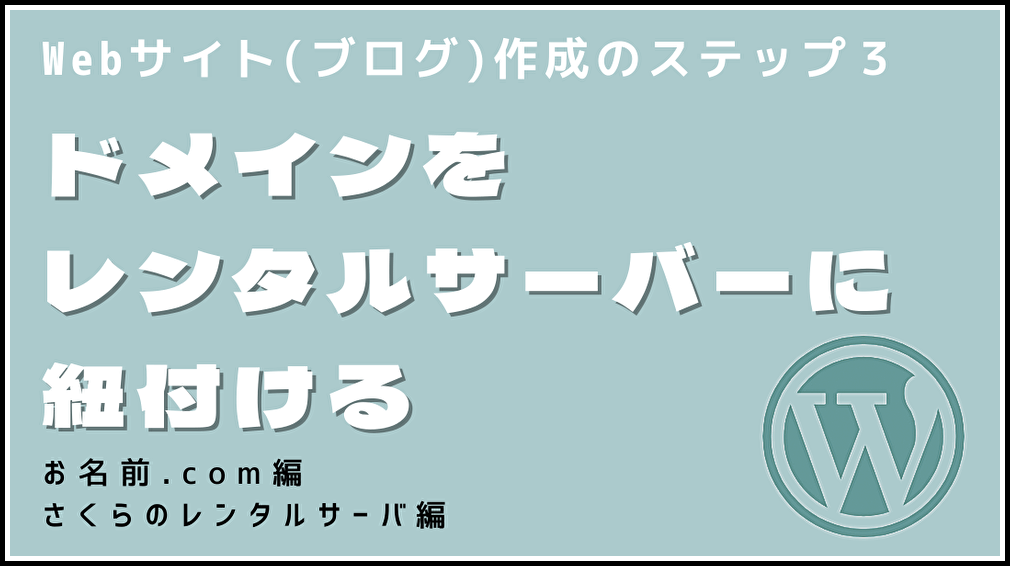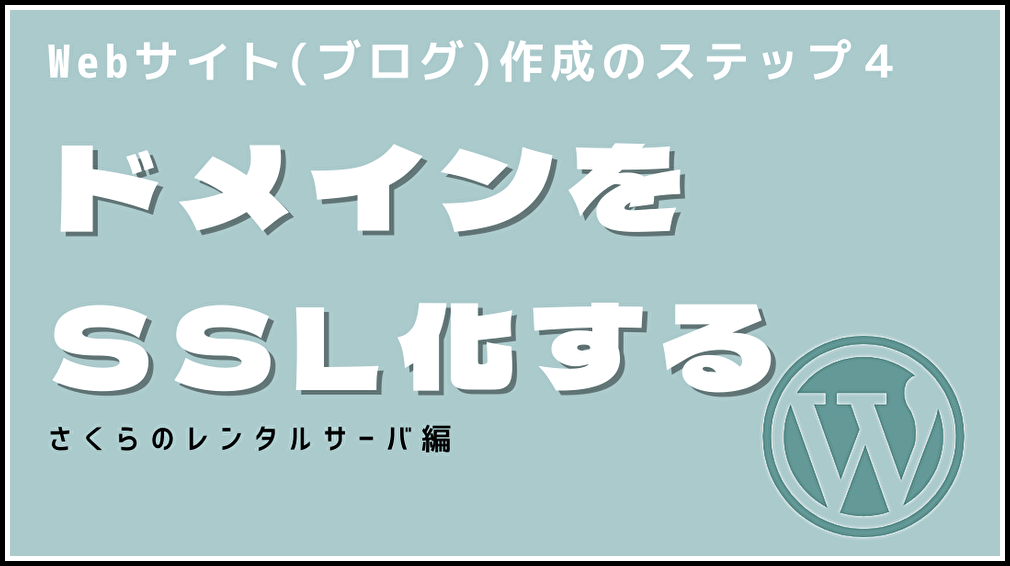Webサイト(ブログ)作成において、1番最初にやることはドメインの取得です。
Webサイト制作は、Webサイトを家と例えて考えると非常に理解しやすくなります。Webサイト制作の流れをおさらいしましょう。
- 自分のWebサイトのURLに使用するドメインを取得する 【家の住所を決める】
- 自分のWebサイトをインターネット上に公開するためにレンタルサーバーを契約する 【土地を契約する】
- ドメインをレンタルサーバーに紐付ける 【住所と土地を紐付ける】
- セキュリティ強化のためドメインをSSL化する 【家のセキュリティを強化】
- レンタルサーバー内でデータベースを作成する 【資材置き場をつくる】
- WordPressをレンタルサーバ内にインストールする 【家の土台をつくる】
- WordPressにテーマを適用する 【家の骨組みをつくる】
- WordPressに最初の記事を投稿する 【家を建てる】
今回の投稿ではドメインの取得の方法について説明したいと思います。
目次
ドメインとは?ドメインの分かりやすい解説
ドメインを取得する流れを説明する前に、まず、ドメインとは何であるかについておさらいしておきたいと思います。

ドメインとは、Webサイトを家と考えた場合、その家の住所に相当します。
Webサイト(ブログ)を作る際に最初にやることは、この住所(ドメイン)の取得です。
ドメインの入手方法ですが、ドメインを提供している会社がありますので、その会社からドメインを契約・購入するのが一般的です。
例えば、当サイト「独学で学ぶwebサイト制作と画像・動画編集」の場合、「dokugaku-creator.com」がドメイン(家の住所)になります。
ドメインは、先に登録されているものを除いて自分で好きな名前を付けることができます。
ドメインは実際のところただの文字列に過ぎないのですが、このドメインの先頭に、「http://」あるいは「https://」をつけると、URLとなり、Webサイトの住所であることをはっきりさせることができます。このURLが正式な住所ということになります。
ちなみに、当サイトのURLは「https://dokugaku-creator.com」です。
「https://」は「http://」のセキュリティ強化版のようなもので、「https://」で始まるwebサイトはセキュリティの高い地域にある家に相当します。
さて、ドメインを提供している会社はいくつかありますが、私はいつも「お名前.com」でドメインを取得しています。
今回は「お名前.com」でドメインを取得する方法を説明します。
ドメイン取得・入手の流れ(お名前.com)
1.「お名前.com」にアクセスする
まずは「お名前com」にアクセスしましょう。
2.希望のドメイン名を入力する
さっそく「お名前.com」のトップ画面に、ドメインを入力する場所があります。こちらに自分の希望のドメイン名を入力しましょう。
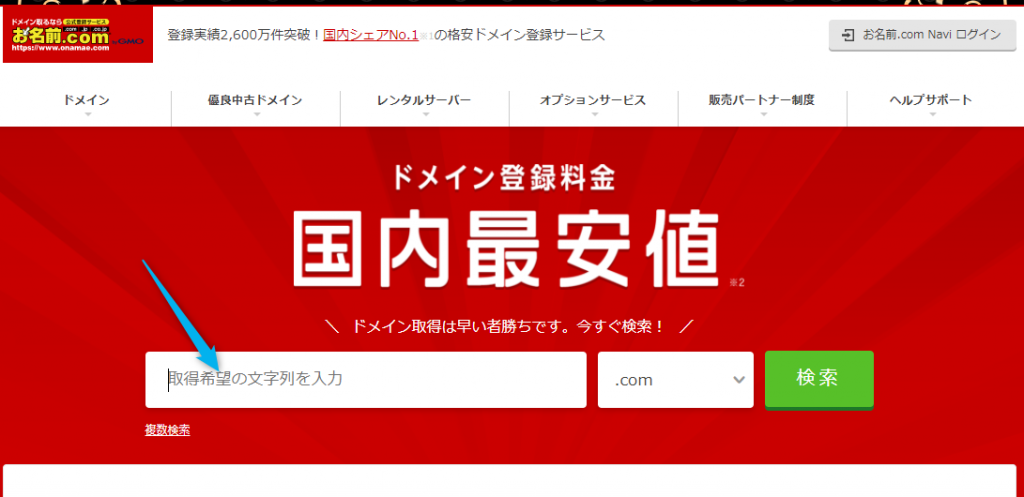
ドメインには、自分の好きな名前を付けることができます。
例:「abcd-abcd-abcd」
ちなみに、ドメイン名に使用できる文字は、半角英数字(a~z、0~9)と半角のハイフン「-」です。大文字と小文字の区別がないので、同じ文字列で大文字のものと小文字のものは、同じドメインとして扱われます。
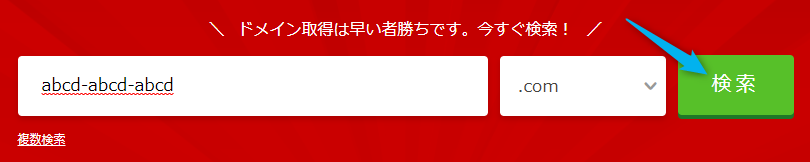
3.希望のドメイン名が使用可能かどうか確認する(/ドメイン種類を選択する)
ドメイン名が決まったら、そのドメイン名が使用可能かどうか確認する為に【検索】ボタンを押しましょう。
検索結果の画面に移ったら、希望のドメイン名が使用可能か表示されます。ドメインには「.com」「.jp」「.co.jp」などいろいろな種類があり、その種類ごとに希望のドメイン名が使用可能かどうか表示されます。
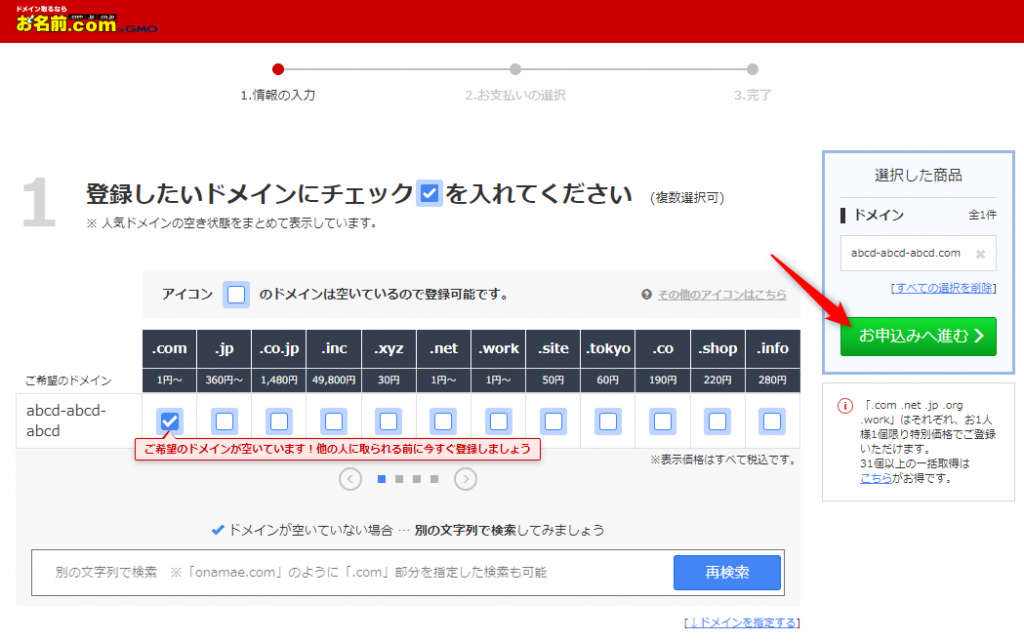
希望のドメイン名が使用可能な場合、【お申込みへ進む】ボタンを押します。

ドメインにどの種類を使うかは基本的に好みで構いませんが、種類によってドメインの初期登録料と年間更新料に大きな違いがありますので、必ず値段を考慮しつつ選択するようにしてください。
特にこだわりが無ければ「.com」を選べば良いと思います。 「.com」は年間更新料が安いです。
もし、希望のドメイン名とドメイン種類の組合せを選択できない場合、その組み合わせが既に他の人によって使用されていることになりますので、この場合は、他のドメイン種類を選ぶか、他のドメイン名を考えましょう。
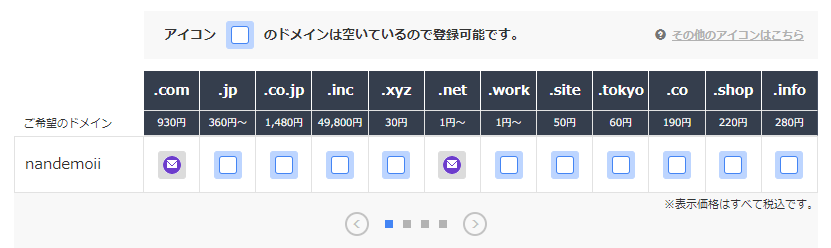
4.申し込み内容と金額を確認する
〔お申込み内容〕の画面に移動したら、ドメイン初期登録の金額を確認しましょう。金額に問題がなければ、お名前.comに会員登録をするために『初めてご利用の方』のところにチェックを入れ、メールアドレスとパスワードを入力して【次へ】ボタンを押します。
※〔お申込み内容〕の画面で選択できる『Whois情報公開代行メール転送オプション』と『ドメインプロテクション』は有料のサービスです。特に必要なサービスではありませんので、チェックを外しておきましょう。
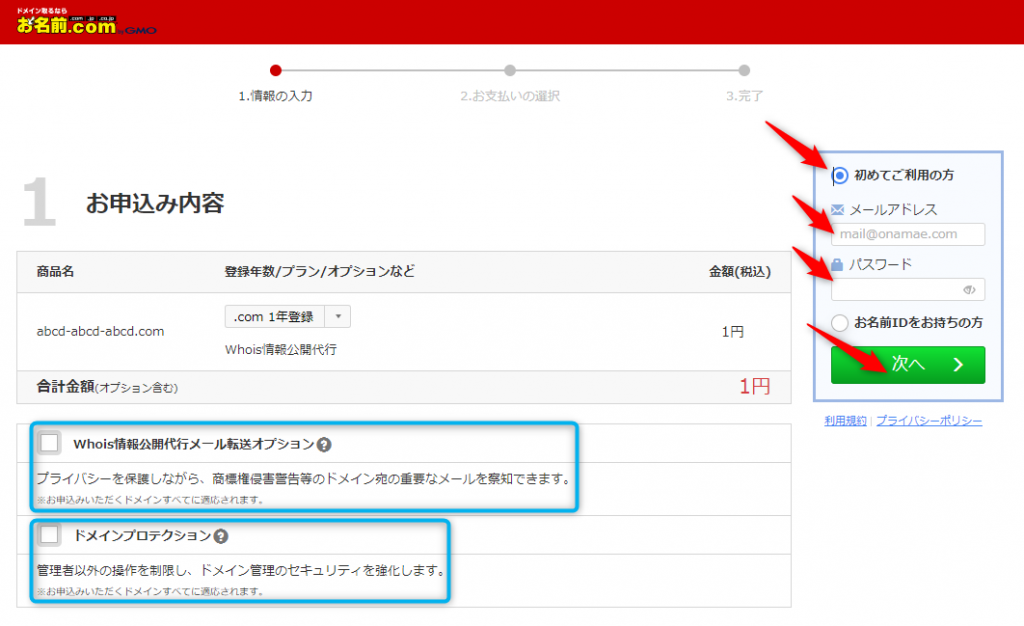
5.「お名前.com」に会員登録する
お名前.comへの会員登録のために必要な会員情報(名前や住所、電話番号、メールアドレス等)を入力して【次へ進む】ボタンを押します。
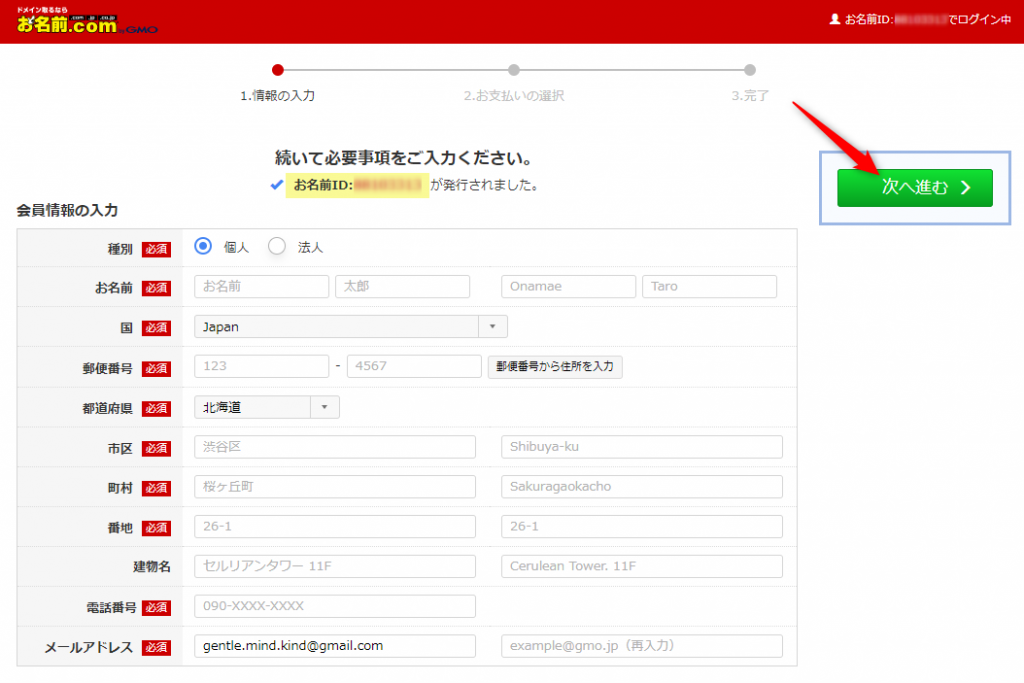
6.ドメイン初期登録費用および年間更新料の支払い方法を入力する

会員情報の記入が完了したら、〔お支払い方法選択〕の画面に移ります。
クレジットカード情報を入力して、【申し込む】ボタンを押します。
申込が完了するまで、数秒待ちます。

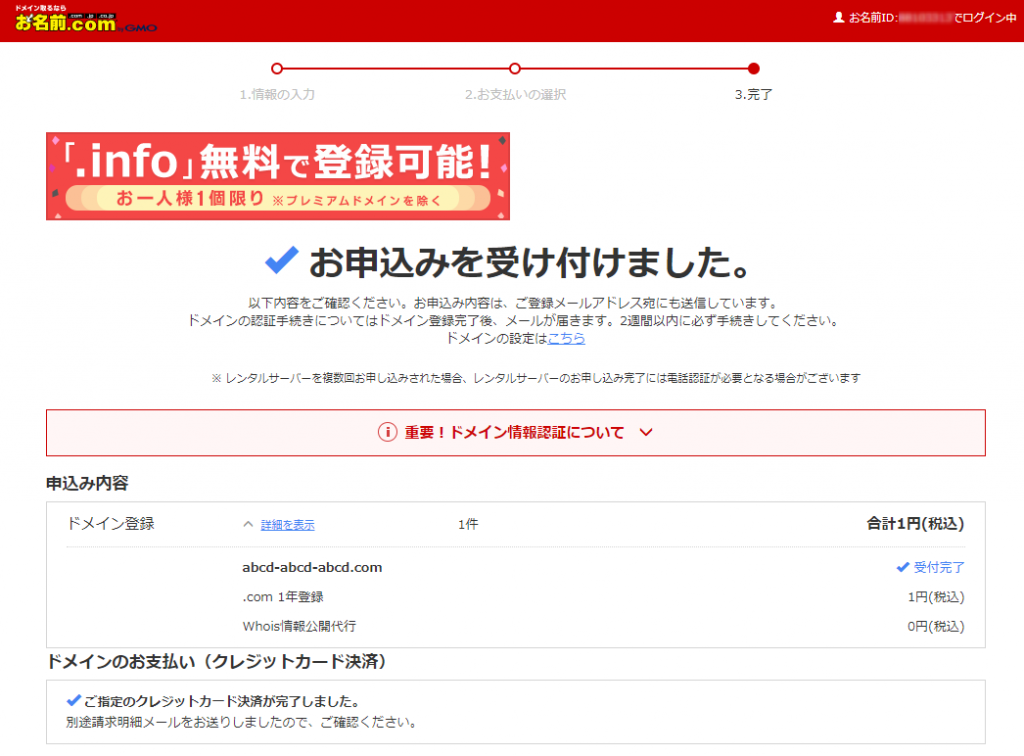
〔申し込み受付完了〕の画面が表示されたら、手続き完了です。
お疲れ様でした。
以上がドメインの取得の流れになります。
さて、Webサイト(ブログ)作成のドメイン取得の次にやることはレンタルサーバーの契約です。
Webサイト(ブログ)を家と考えた場合、その家の住所に相当するドメインを入手した後は、家を建てる土地に相当するレンタルサーバーの契約を行いましょう。
レンタルサーバ-の契約についてはSTEP2をご覧ください。